Slik lukker du faner automatisk etter en uke i Safari på en iPhone 11
Trinnene i denne artikkelen skal vise deg hvordan du endrer en innstilling for iPhone's Safari-nettleser, slik at de åpne websidefanene lukkes automatisk etter en uke.
Vi dekker trinnene kort i begynnelsen av denne artikkelen, og fortsetter nedenfor med tilleggsinformasjon og bilder for hvert trinn.
- Åpne Innstillinger .
- Bla nedover og velg Safari .
- Bla ned og trykk på Lukk faner- knappen.
- Velg alternativet Etter en uke .
Når du klikker på en kobling i en e-post eller en app på iPhone-en, vil den koblingen åpne en ny fane i Safari-nettleseren. Denne funksjonaliteten gjør det enkelt for deg å se websider på iPhone, men det skaper også en situasjon der du kanskje har mange forskjellige faner åpne samtidig.
Kanskje har du fått en vane å periodisk lukke alle disse fanene selv, men det kan være litt av et ork og det er lett å glemme. Heldigvis i iOS 13 er det en innstilling som vil lukke disse fanene for deg automatisk etter at de har vært åpne i et bestemt tidsrom.
Slik aktiverer du automatisk lukking av Safari-faner på en iPhone 11
Trinnene i denne artikkelen ble utført på en iPhone 11 i iOS 13.1.2. Merk at hvis du aktiverer denne innstillingen, vil de åpne fanene dine lukkes automatisk etter at de har vært åpne i en uke. Selv om vi fokuserer spesielt på dette alternativet i denne artikkelen, kan du også velge å lukke disse fanene automatisk etter en dag eller en måned.
Trinn 1: Trykk på Innstillinger- ikonet.

Trinn 2: Bla nedover og åpne Safari- menyen.
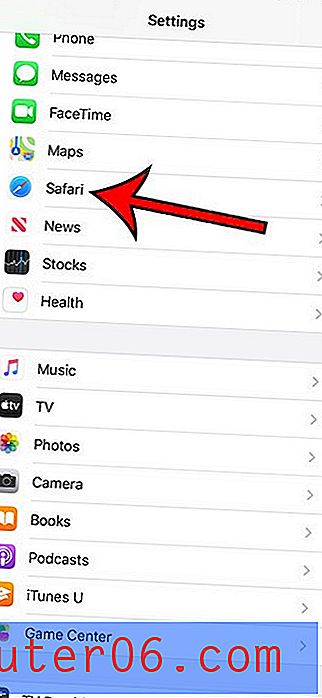
Trinn 3: Bla til fanene på menyen og velg alternativet Lukk faner .
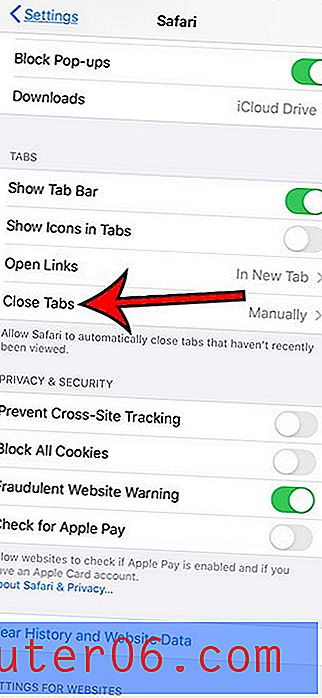
Trinn 4: Trykk på alternativet Etter en uke .
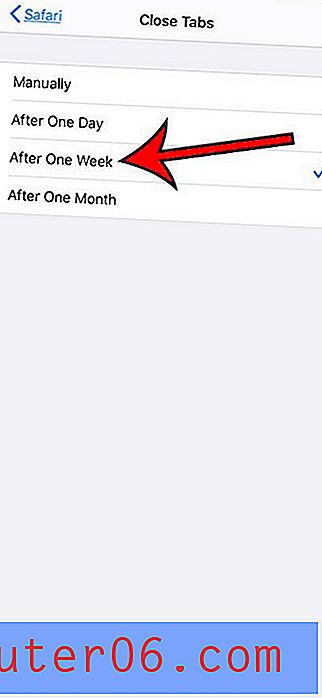
Som nevnt tidligere kan du i stedet velge å lukke disse fanene automatisk etter 1 dag eller 1 måned i stedet.
Finn ut hvordan du forhindrer at iPhone automatisk skifter mellom lysmodus og mørk modus hvis skjermen på telefonen endres avhengig av tidspunktet på dagen.



